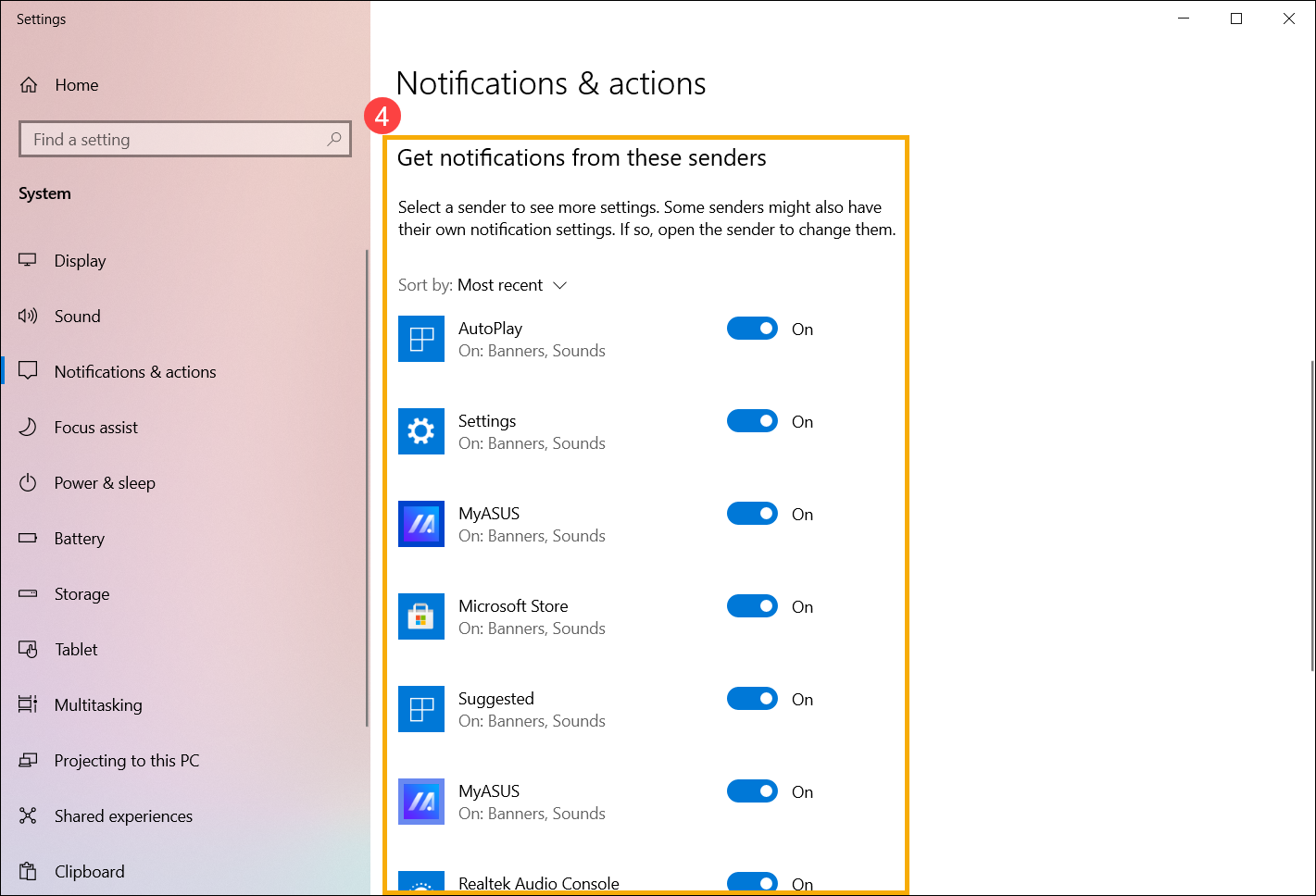Subiecte corespunzătoare
[Windows 11/10] Centru acțiuni
Vă rugăm să mergeți la instrucțiunile corespunzătoare bazate pe sistemul de operare Windows actual de pe computerul dvs.:
Setări de acțiune rapidă
Puteți folosi cursorul pentru a face clic pe pictograma [Baterie, Rețea sau Volum] din capătul din dreapta al barei de activități sau puteți apăsa tasta siglă Windows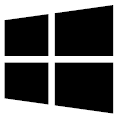 + tasta A de pe tastatură pentru a lansa panoul Setări rapide.
+ tasta A de pe tastatură pentru a lansa panoul Setări rapide.
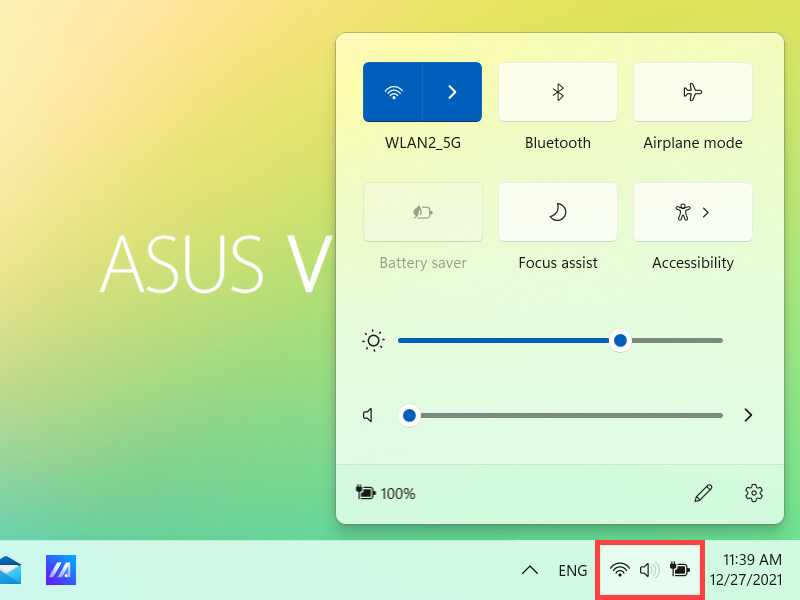
Faceți clic pe acțiunea din panoul Setări rapide pentru a activa/dezactiva rapid această funcție. (În timp ce acțiunea a afișat o culoare albastră, înseamnă că este pornită.)
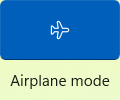
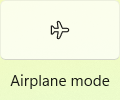
De asemenea, puteți accesa setarea acțiunii prin panoul Setări rapide. Faceți clic dreapta pe acțiunea pentru care doriți să ajustați setarea, apoi selectați Accesați Setări.
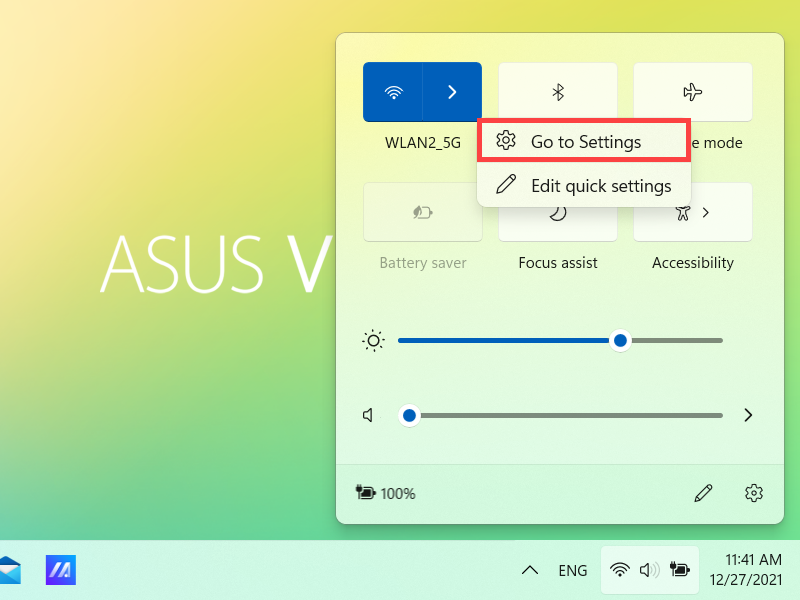
Puteți adăuga, elimina sau rearanja acțiunile rapide în panoul Setări rapide. Faceți clic pe pictograma  Editați setările rapide.
Editați setările rapide.
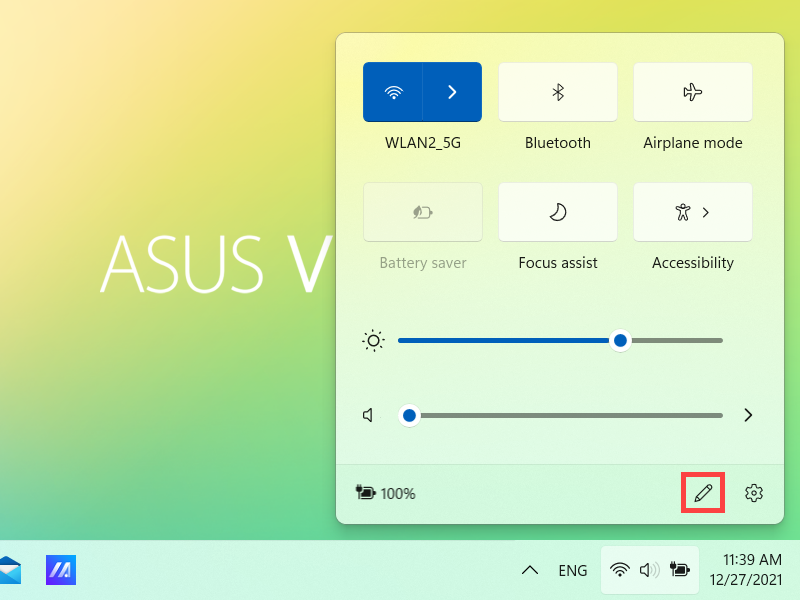
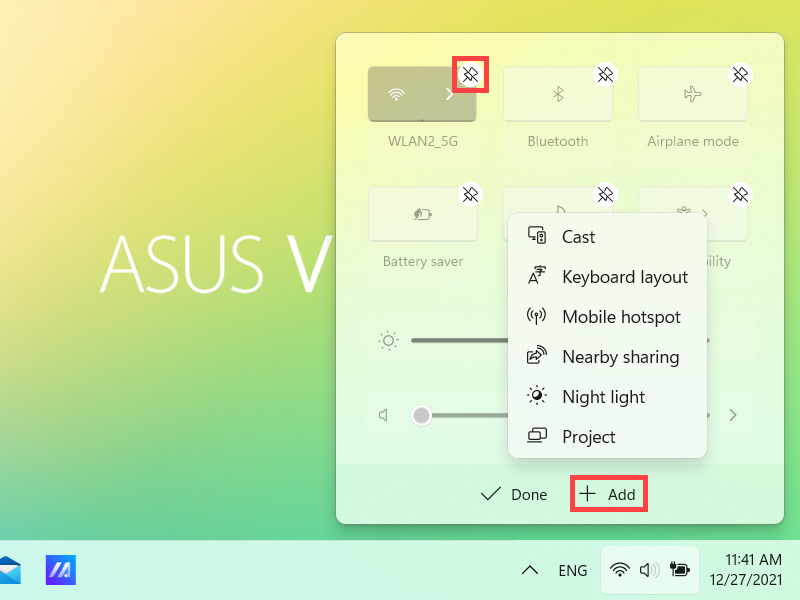
- Adăugați acțiuni rapide: faceți clic pe +Adăugați în partea de jos a Centrului de acțiuni, apoi va afișa ce aplicații sau setări pot fi adăugate. (Dacă +Adăugați evidențieri la culoarea gri, înseamnă că nu mai poate fi adăugat niciun element.)
- Eliminați acțiunile rapide: faceți clic pe pictograma
 din colțul din dreapta sus al acțiunii rapide pentru ao elimina. (Acțiunile rapide eliminate pot fi adăugate din nou la panoul Setări rapide prin +Adăugare.)
din colțul din dreapta sus al acțiunii rapide pentru ao elimina. (Acțiunile rapide eliminate pot fi adăugate din nou la panoul Setări rapide prin +Adăugare.) - Rearanjați acțiunile rapide: trageți acțiunea rapidă pentru a o rearanja.
Modificați setările de notificare
Pentru a deschide Centrul de notificări, selectați [Dată și oră] din bara de activități sau apăsați tasta siglă Windows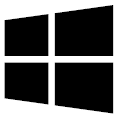 + tasta N.
+ tasta N.
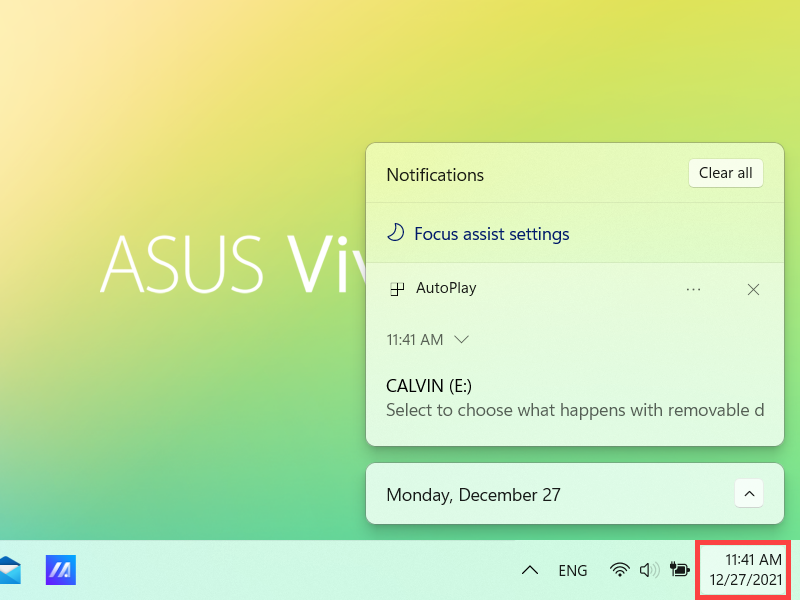
Dacă doriți să ajustați cum și când vedeți notificările sau să modificați setările de notificare pentru expeditori individuali, vă rugăm să consultați următoarele instrucțiuni.
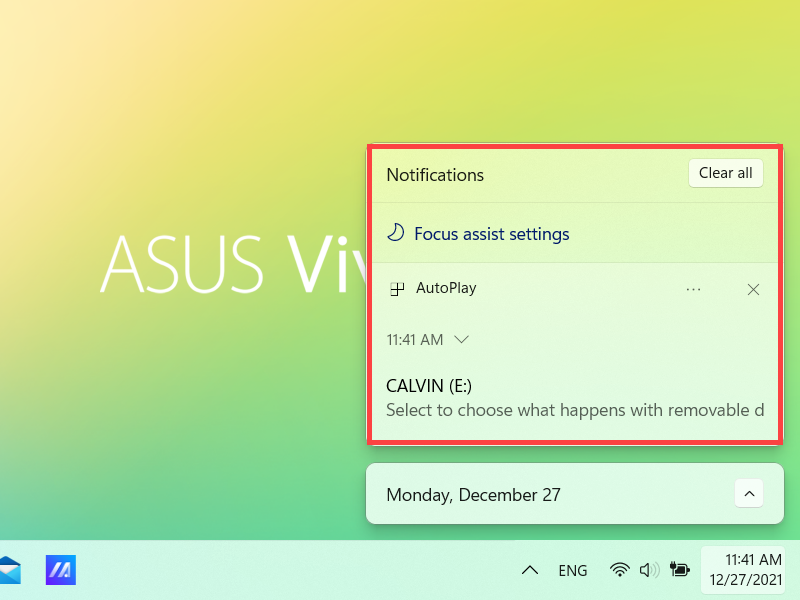
Tastați și căutați [Setări pentru notificări și acțiuni] în bara de căutare Windows①, apoi faceți clic pe [Deschidere]②.
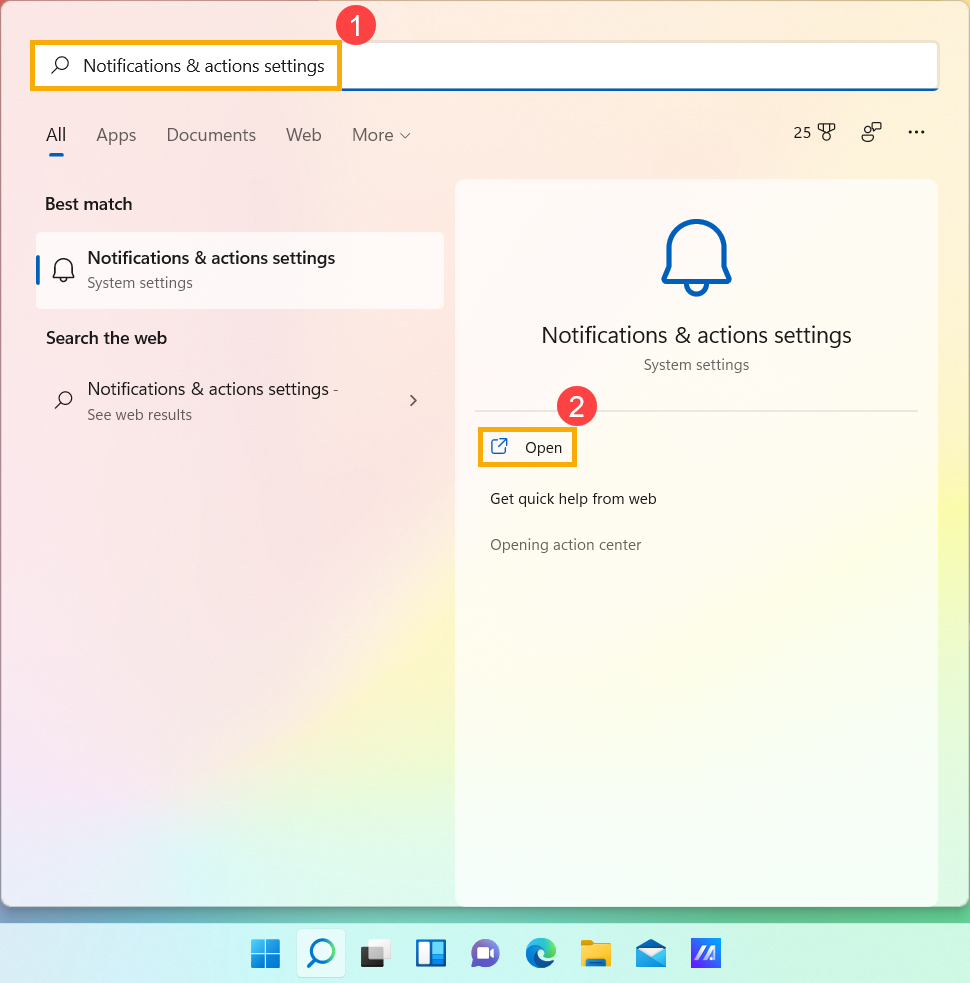
- Pentru a modifica setările de notificare pentru toți expeditorii, sub Notificări, activați sau dezactivați toate notificările și schimbați când și unde veți vedea notificările③.
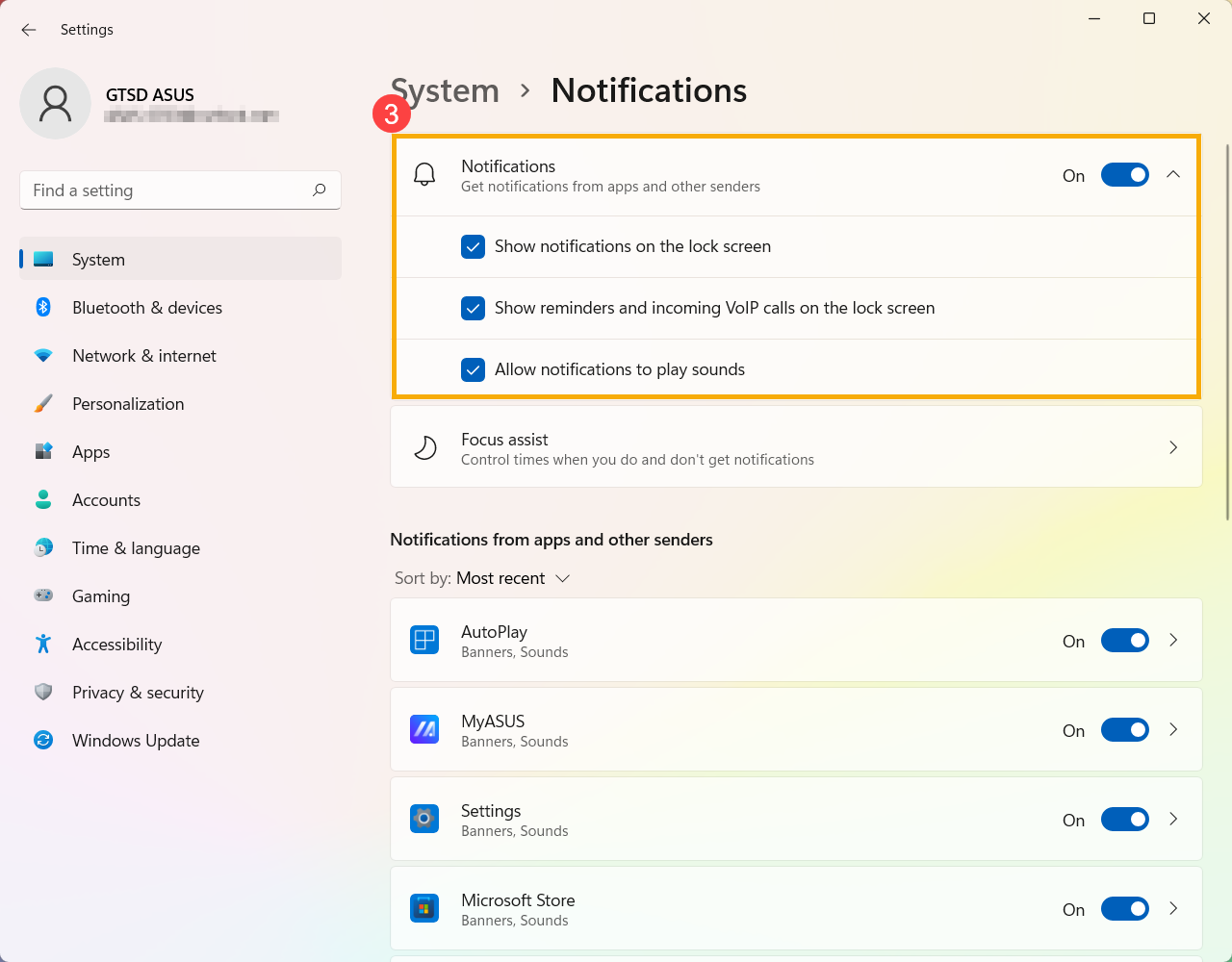
- Pentru a modifica setările de notificări pentru expeditori individuali, sub Notificări de la aplicații și alți expeditori, activați sau dezactivați un expeditor de notificări④.
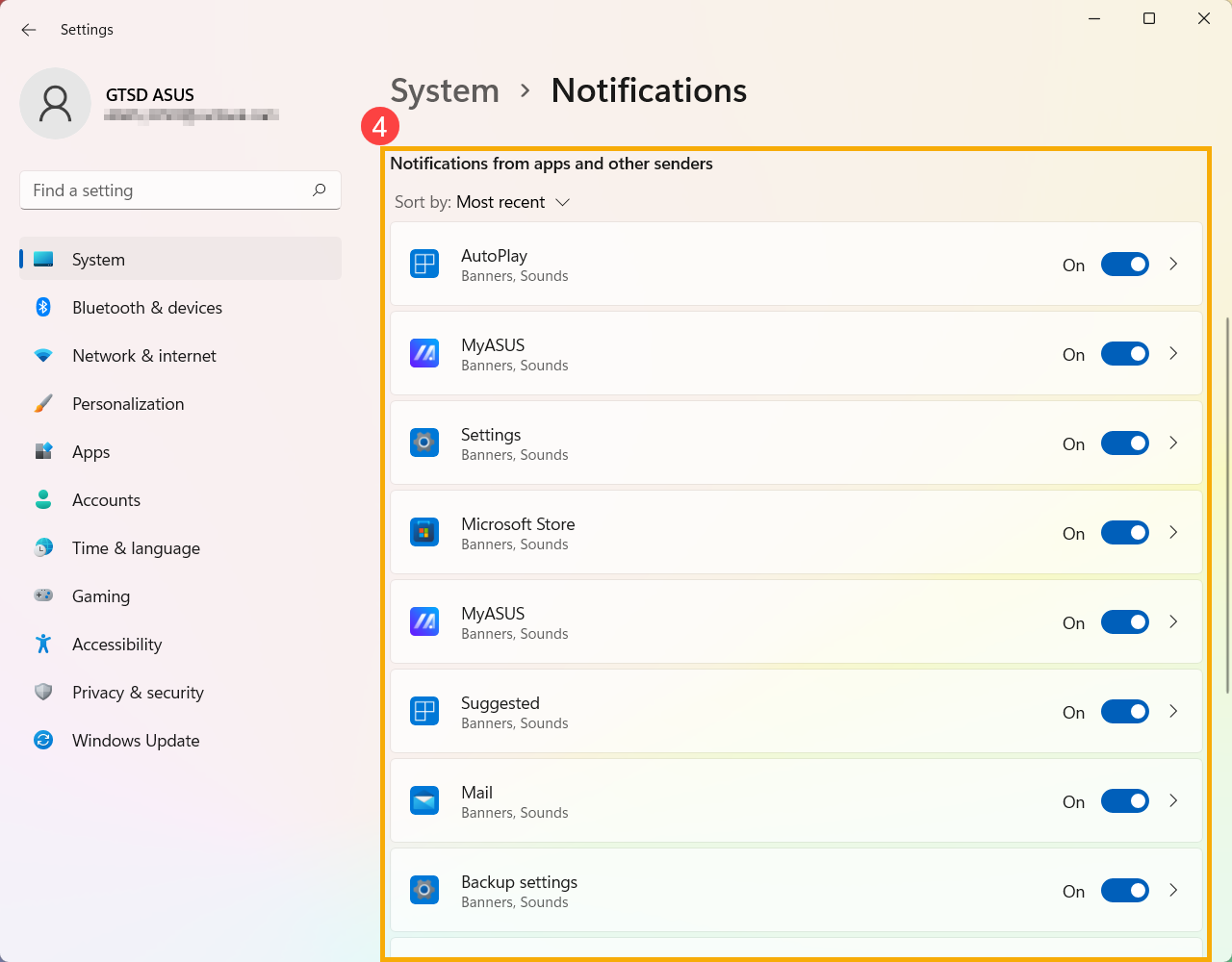
Quick action settings
Puteți utiliza cursorul pentru a face clic pe pictograma [Centrul de acțiune]  din capătul din dreapta al barei de activități sau apăsați tasta logo Windows
din capătul din dreapta al barei de activități sau apăsați tasta logo Windows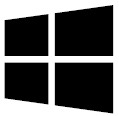 + tasta A pe tastatură pentru a lansa Centrul de acțiune.
+ tasta A pe tastatură pentru a lansa Centrul de acțiune.
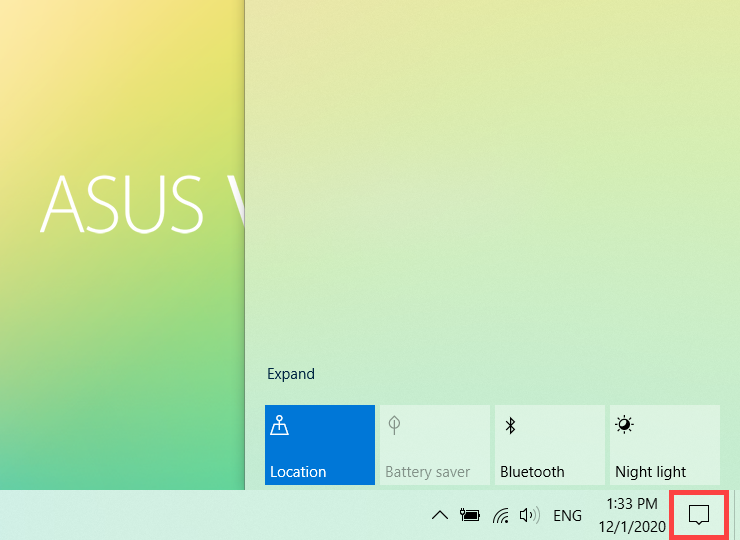
Puteți face clic pe [Extinde] pentru a afișa mai multe acțiuni rapide în Centrul de acțiuni.
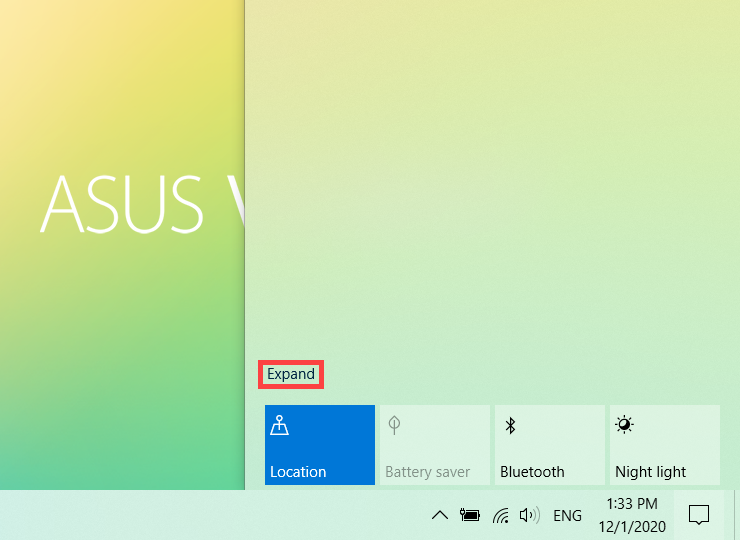
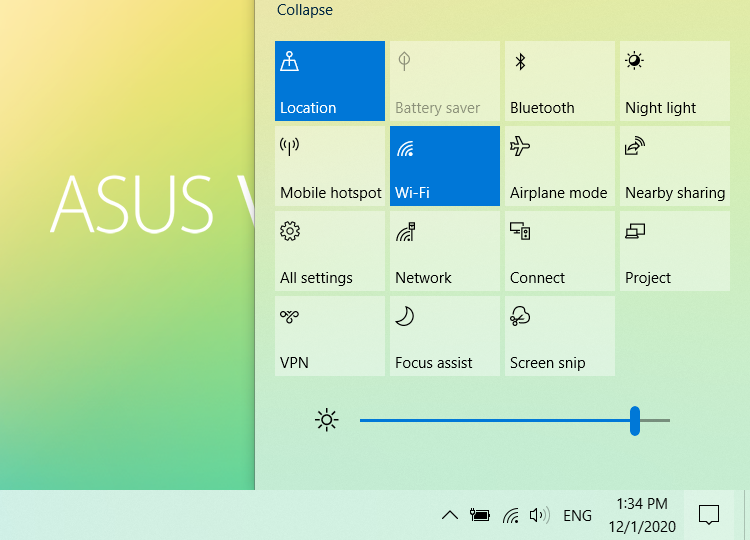
Faceți clic pe acțiunea din centrul de acțiune pentru a activa / dezactiva rapid această caracteristică. (În timp ce acțiunea afișează o culoare albastră, înseamnă că este pornită.)
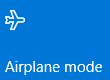
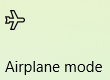
De asemenea, puteți accesa rapid setarea acțiunii prin intermediul Centrului de acțiune. Faceți clic dreapta pe acțiunea pe care doriți să o reglați, apoi selectați Accesați setări.
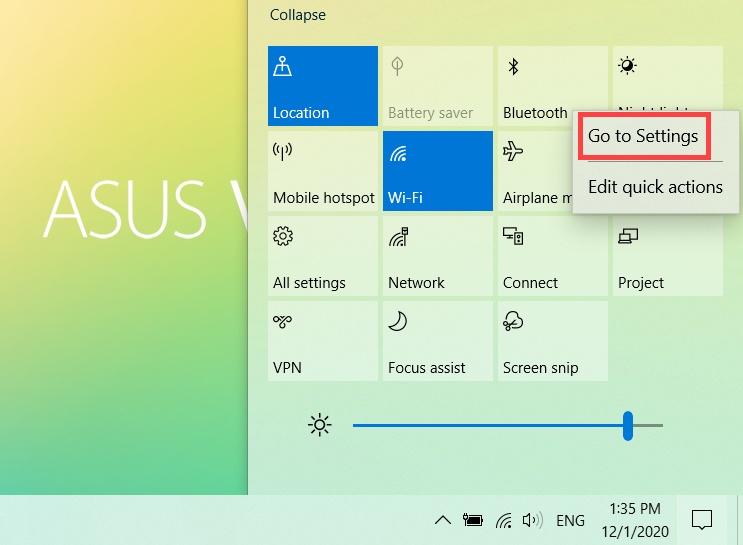
Puteți adăuga, elimina sau rearanja acțiunile rapide din centrul de acțiuni. Faceți clic dreapta pe oricare din centrul de acțiune, apoi selectați Editați.
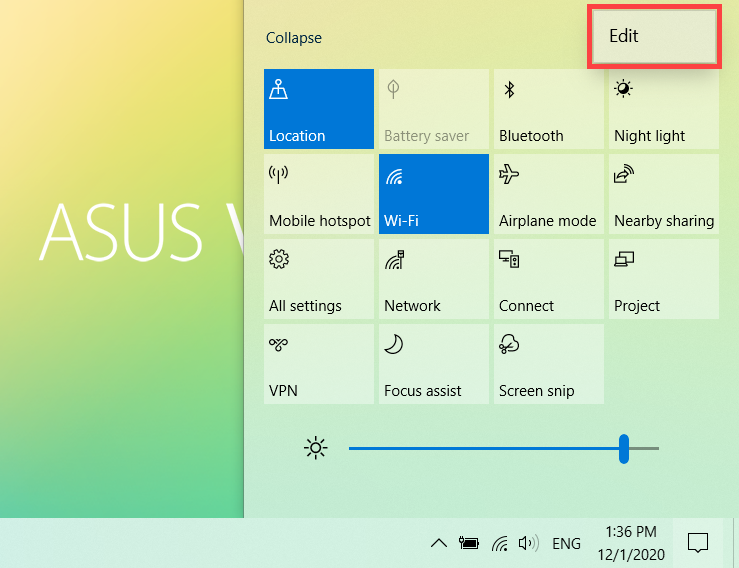
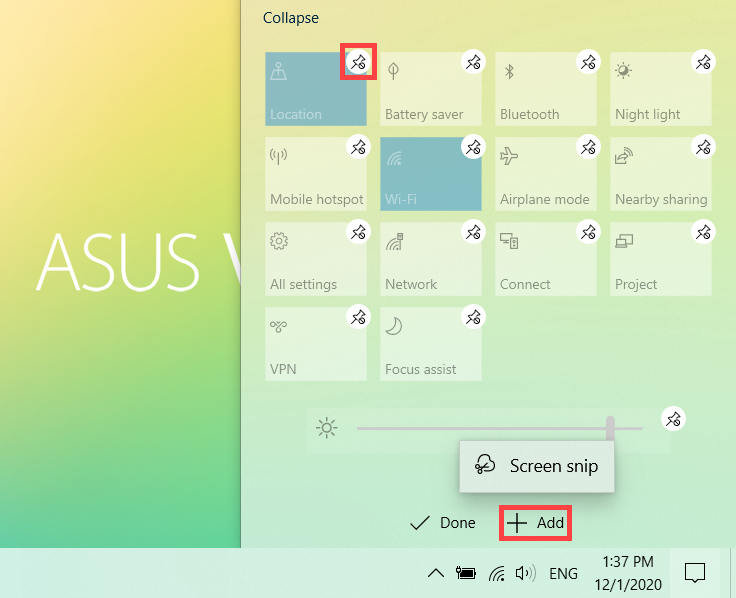
- Adăugați acțiuni rapide: Faceți clic pe + Adăugați în partea de jos a Centrului de acțiuni, apoi va afișa aplicațiile sau setările care pot fi adăugate. (Dacă + Adăugați este evidențiat ăn culoarea gri, înseamnă că nu mai poate fi adăugat niciun element.)
- Eliminați acțiunile rapide: faceți clic pe pictograma
 din colțul din dreapta sus al acțiunii rapide pentru a o elimina. (Acțiunile rapide eliminate pot fi adăugate din nou în centrul de acțiuni prin + Adăugare.)
din colțul din dreapta sus al acțiunii rapide pentru a o elimina. (Acțiunile rapide eliminate pot fi adăugate din nou în centrul de acțiuni prin + Adăugare.) - Rearanjați acțiunile rapide: trageți acțiunea rapidă pentru a o rearanja.
Modificați setările de notificare
Dacă doriți să ajustați cum și când vedeți notificările sau să modificați setările de notificare pentru expeditori individuali, vă rugăm să consultați următoarele instrucțiuni.
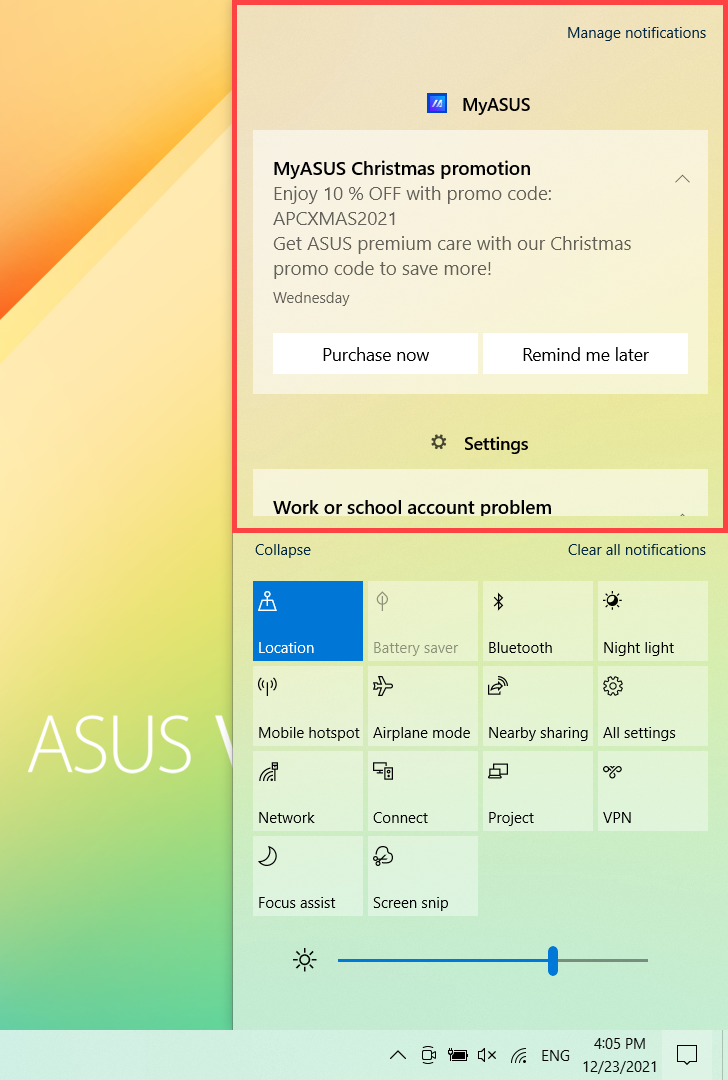
Tastați și căutați [Setări pentru notificări și acțiuni] în bara de căutare Windows①, apoi faceți clic pe [Deschidere]②.
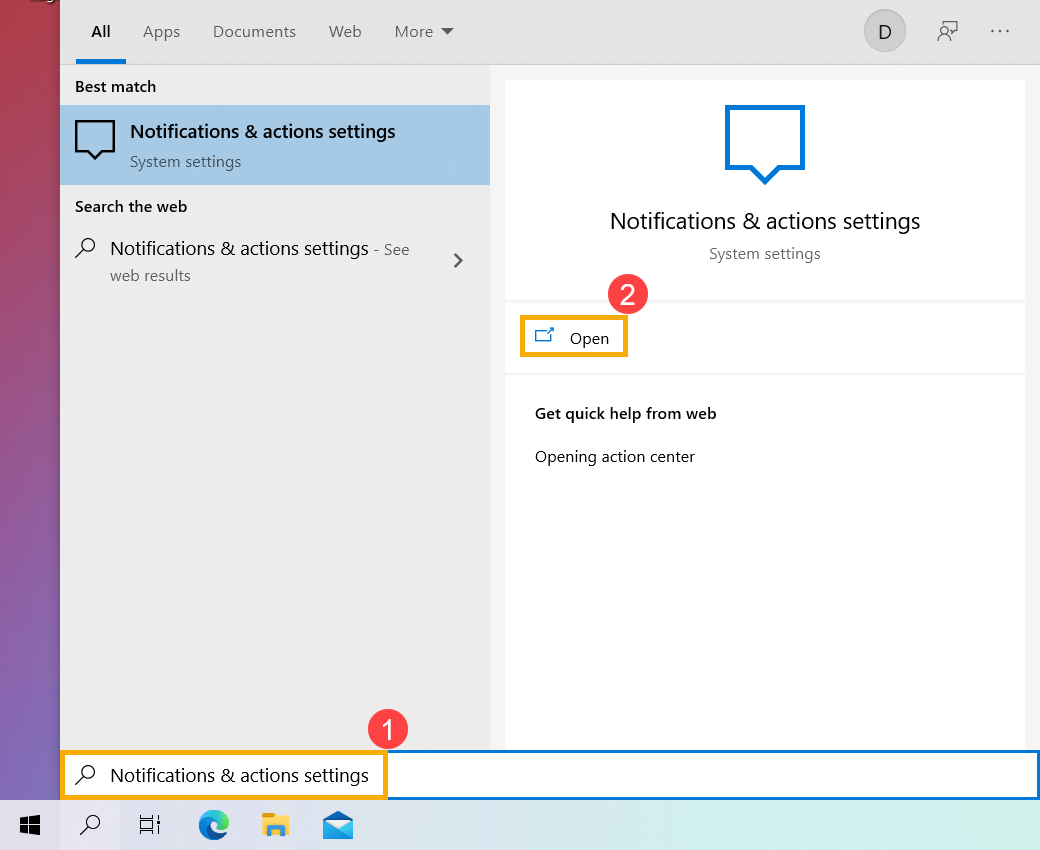
- Pentru a modifica setările de notificare pentru toți expeditorii, sub Notificări, activați sau dezactivați toate notificările și schimbați când și unde veți vedea notificările③.
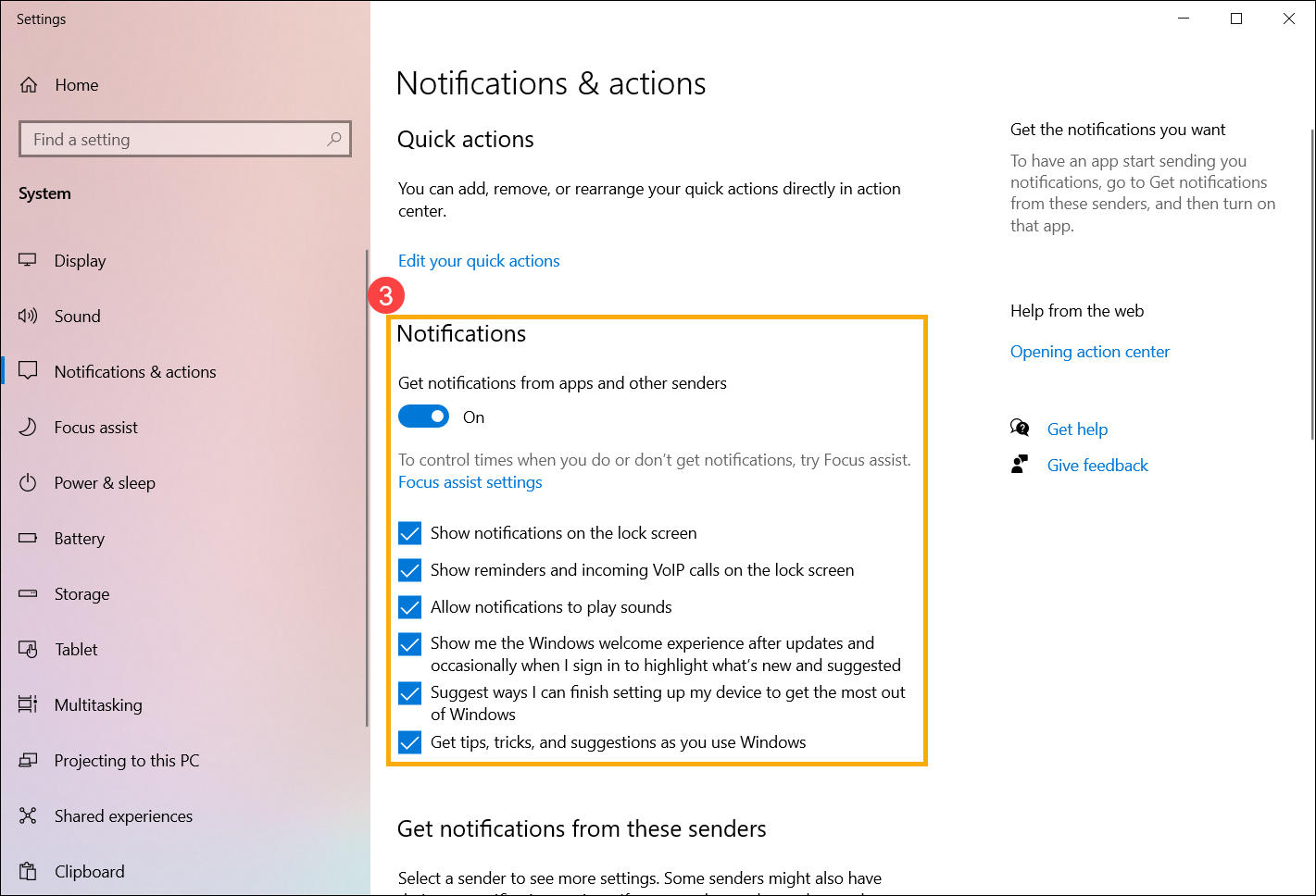
- Pentru a modifica setările de notificări pentru expeditori individuali, sub Obțineți notificări de la acești expeditori, activați sau dezactivați un expeditor de notificări④.